电脑联网无internet怎么办 联网状态下电脑一直显示无internet连接怎么解决
更新时间:2024-06-18 13:42:03作者:xiaoliu
当我们使用电脑联网时,常常会遇到一种情况,就是连接上了网络却无法正常访问互联网,这种情况可能会给我们的工作和生活带来不便,因此需要及时解决。如果你的电脑一直显示无internet连接,可能是由于网络设置问题、网络驱动程序故障或者网络连接故障所致。接下来我们将介绍一些解决方法,帮助你解决这一问题。
具体步骤:
1. 打开电脑中的网络设置界面并选择“以太网”进入,随后在右侧打开“更改适配器选项”。
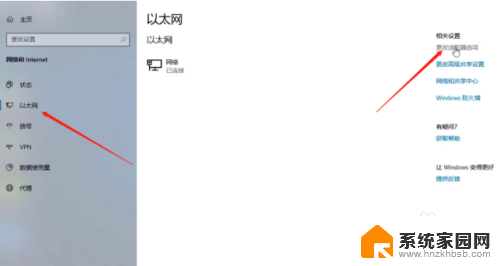
2.在打开的网络连接选项中,右键选中显示无internet连接的选项。随后点击“属性”进入。
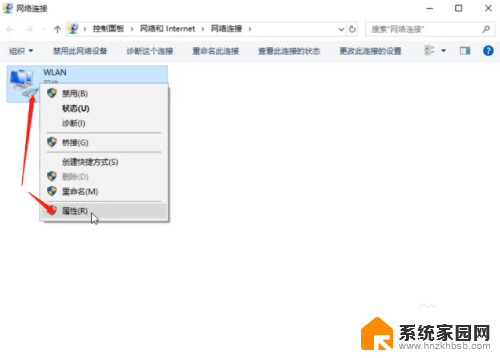
3.电脑会弹出对应的属性窗口,直接点击“安装”进入下一步操作。
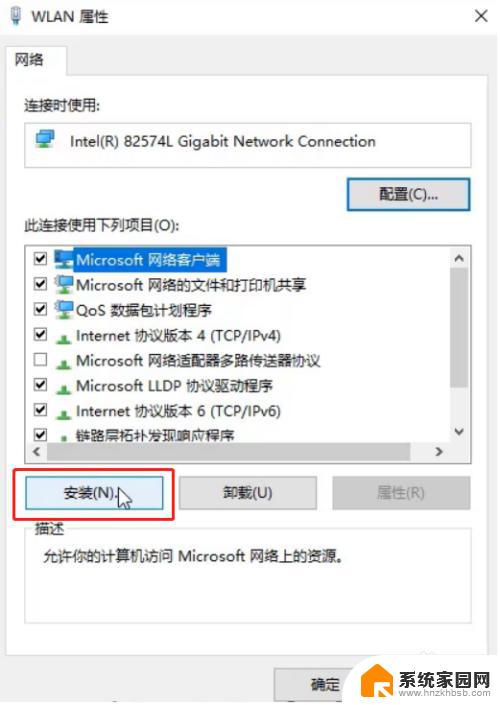
4.开始选择“协议”进行“添加”,如图所示:
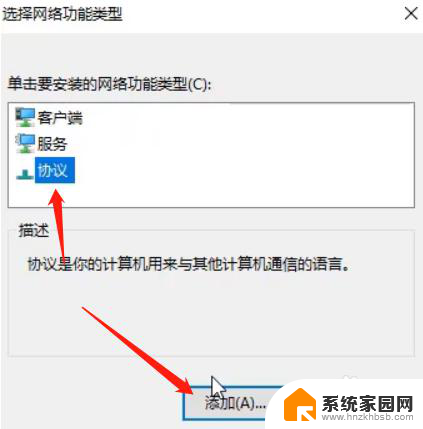
5.电脑会弹出选择网络协议窗口,直接选中如图所示的协议,最后点击确定。这时候电脑联网却显示无internet连接的问题就成功解决了,如果有遇到一样问题的用户就可以参考以上教程。
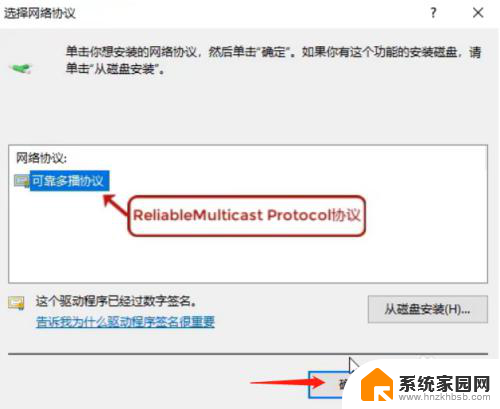
以上就是电脑联网无internet怎么办的全部内容,如果还有疑问的用户,可以参考以上小编的步骤进行操作,希望能对大家有所帮助。
电脑联网无internet怎么办 联网状态下电脑一直显示无internet连接怎么解决相关教程
- 台式显示无网络连接 联网状态下电脑无internet连接怎么解决
- 电脑显示无internet访问怎么办 电脑联网状态却一直显示无internet连接怎么解决
- 电脑无线网已连接但无法访问互联网 电脑显示已连接无线网络但无法上网怎么办
- 电脑上网无internet访问 电脑无internet访问网络故障排除方法
- 联想笔记本无法连接无线网络怎么解决 联想笔记本电脑无法连接WiFi怎么办
- 手机wlan无法访问互联网怎么解决 如何解决网络显示无互联网连接的问题
- internet无网络访问权限怎么办 无internet访问权限如何解决
- 电脑无法连接internet怎么办 电脑无法连接WiFi怎么办
- 网络状态显示未连接 电脑WIFI连接不可用怎么办
- 电脑连手机热点无法访问internet 电脑连接手机热点连接不上网络怎么办
- whatsapp显示日期不正确 whatapp手机时间不准怎么办
- 怎么关掉键盘声音 电脑键盘按键声音怎么调节
- 蓝牙耳机通话有电流声如何处理 蓝牙耳机听到电流声怎么处理
- 电脑屏幕发灰 笔记本电脑屏幕颜色调整方法
- 电话怎么设置自动重拨 手机通话中断后自动重拨设置教程
- 怎么显示隐藏的app 苹果手机应用隐藏教程
电脑教程推荐